
Peter Holmes
0
4247
778
A nadie le gustan los excesos de datos. Y si no tiene cuidado, puede exceder fácilmente el uso de datos asignado para el mes, lo que resulta en retrasos o tarifas adicionales.
Afortunadamente, muchas aplicaciones populares de Android que son conocidas por el alto uso de datos le ofrecen herramientas para mantener ese uso de datos al mínimo. ¡Sólo tienes que saber dónde buscar! Eso es lo que le mostraremos en este artículo..
1. YouTube
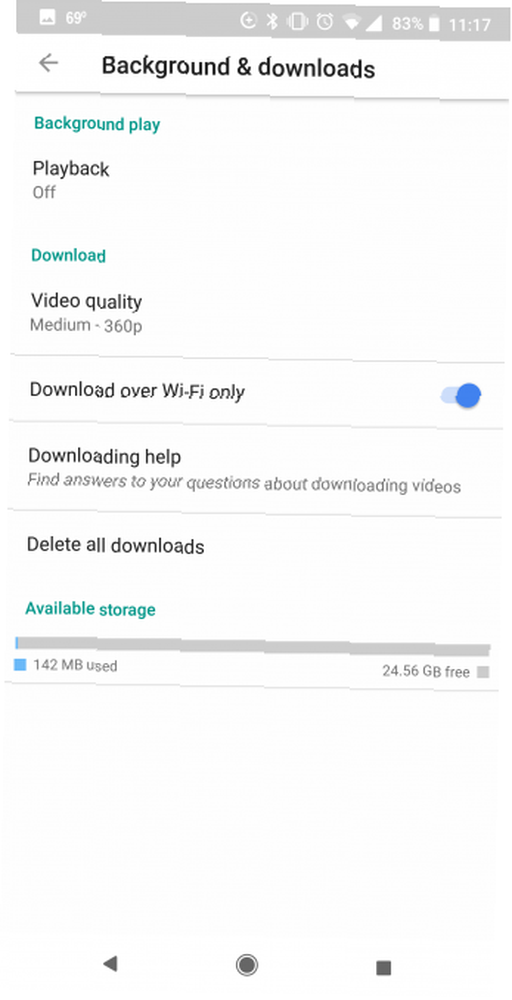
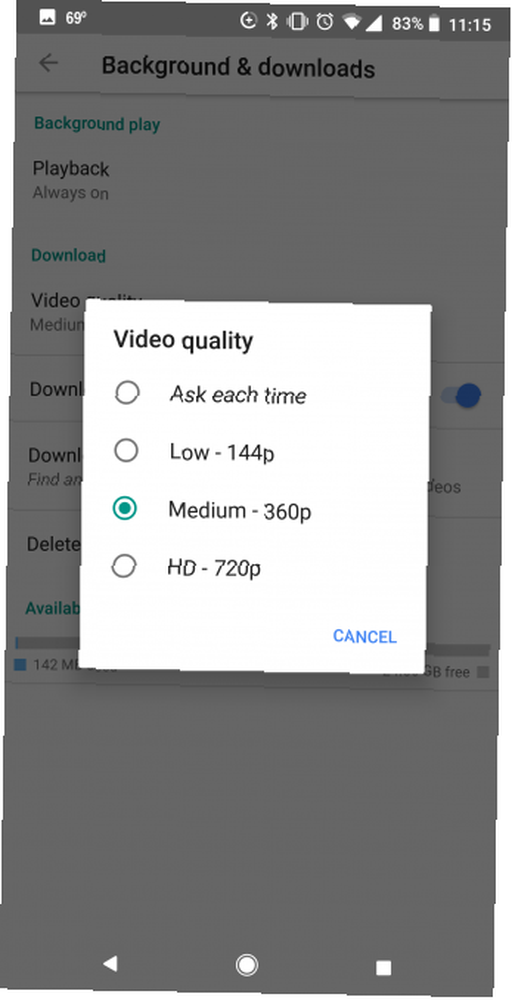
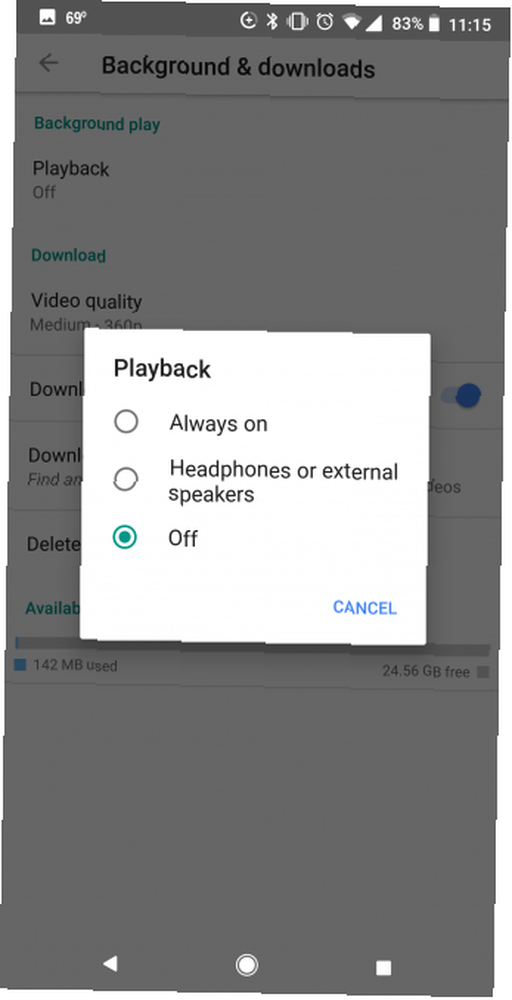
Hay varias configuraciones que puede cambiar en la aplicación de YouTube que ayudan a mantener su uso de datos al mínimo:
- Ir Configuración> Fondo y descargas. Si sabe que verá videos usando datos, en Descargar puedes cambiar la calidad del video a Bajo (o Medio si lo prefiere, pero la diferencia no es tan notable en una pantalla más pequeña).
- Ir Configuración> Reproducción automática. Para detener la reproducción automática de videos nuevos una vez que haya terminado de ver el video que elija, asegúrese de desactivar Reproducción automática del siguiente video. También puede deshabilitar la reproducción automática silenciada en el feed de inicio Cómo detener la reproducción automática de videos en el Home Feed de YouTube Cómo detener el reproducción automática de videos en el Home Feed de YouTube YouTube recientemente lanzó una nueva función para su aplicación de Android que puede ser bastante molesta: auto -reproducción de videos en la fuente de inicio. . Grifo Reproducción automática en casa y seleccione Sólo wifi (o puede apagarlo por completo si lo encuentra molesto).
- Con YouTube Red, también puedes descargar videos para verlos sin conexión. Si va a hacer eso, asegúrese de alternar Descargar solo por Wi-Fi opción. Para mayor precaución, también puedes girar Juego de fondo apagado para evitar que YouTube continúe reproduciendo videos después de cerrar la aplicación.
- Si todos estos cambios aún no funcionan, considere usar la versión reducida de Google de las aplicaciones ligeras Android 7 de Android Go para ahorrar espacio de almacenamiento y memoria 7 aplicaciones ligeras de Android Go para ahorrar espacio de almacenamiento y memoria Las nuevas aplicaciones Android Go de Google ofrecen alternativas livianas a Maps, YouTube y más. Esto es lo que debe saber y cómo probarlos ahora. que usa menos datos y almacenamiento: YouTube Go.
2. Facebook
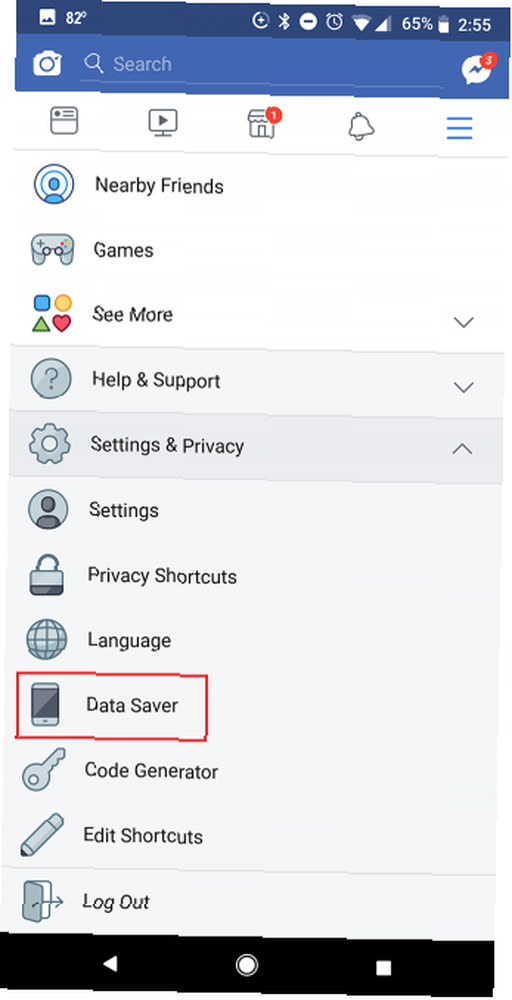
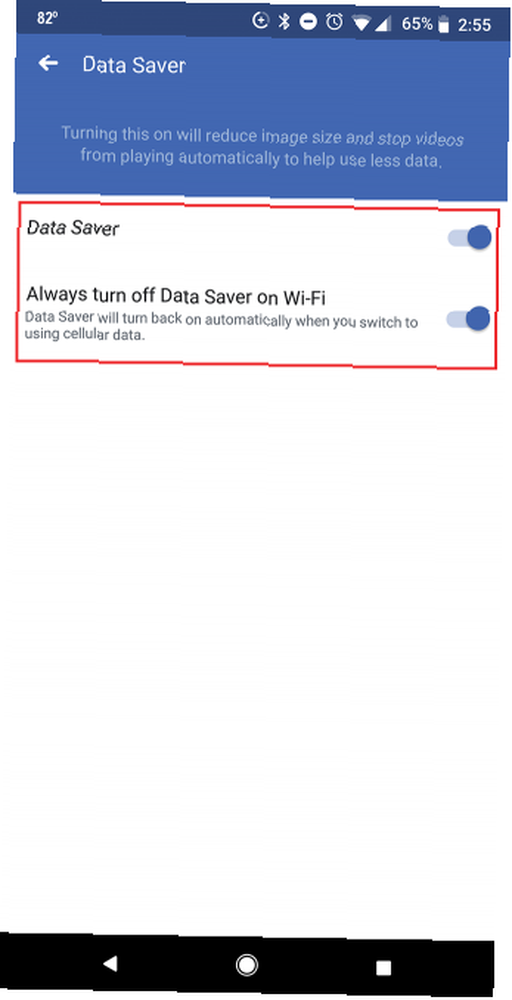
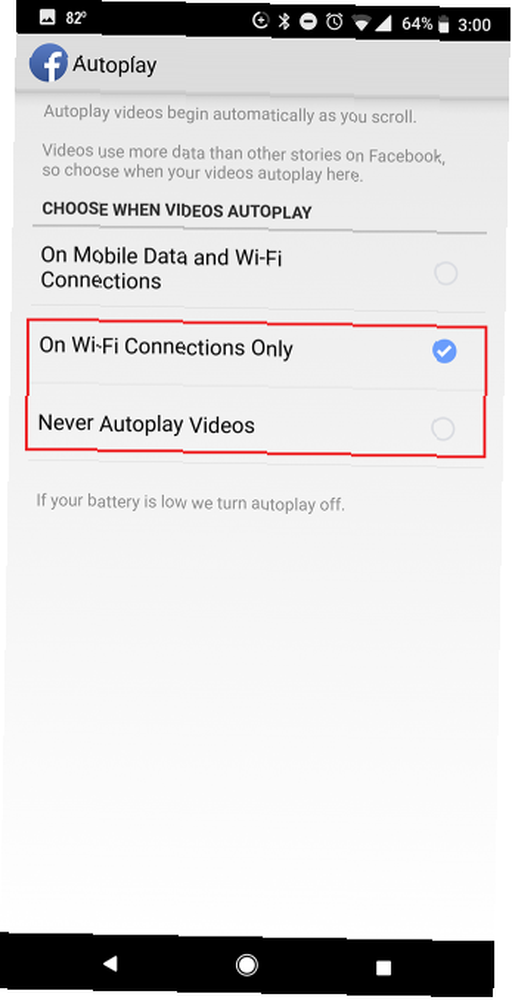
Facebook ofrece una opción de un toque para reducir el uso de datos. También puede profundizar en la configuración de la aplicación para obtener más control:
- Ir Configuración y privacidad> Ahorro de datos y active la función. También puede optar por desactivar automáticamente el Ahorro de datos cuando usa Wi-Fi. Habilitar el ahorro de datos reducirá el tamaño de la imagen y evitará que los videos se reproduzcan automáticamente en tu feed.
- Si no desea reducir el tamaño de las imágenes, puede optar por dejar de reproducir automáticamente los videos yendo a Configuración y privacidad> Configuración> Medios y contactos> Reproducción automática. Puedes elegir entre reproducir automáticamente solo con Wi-Fi o nunca reproducir automáticamente videos.
- Facebook es una de varias aplicaciones en esta lista que ofrece un “lite” versión que usa menos datos (y ocupa menos espacio en su teléfono). Si encuentra que Facebook sigue siendo un acaparador de datos, puede optar por Facebook Lite o probar una aplicación alternativa de Facebook Cómo Facebook está arruinando su Android (y qué puede hacer) Cómo Facebook está arruinando su Android (y qué puede hacer) Si Si le preocupa la duración de la batería, el rendimiento o la privacidad, querrá desinstalar la aplicación oficial de Facebook y usar una de estas alternativas. en lugar.
3. Twitter
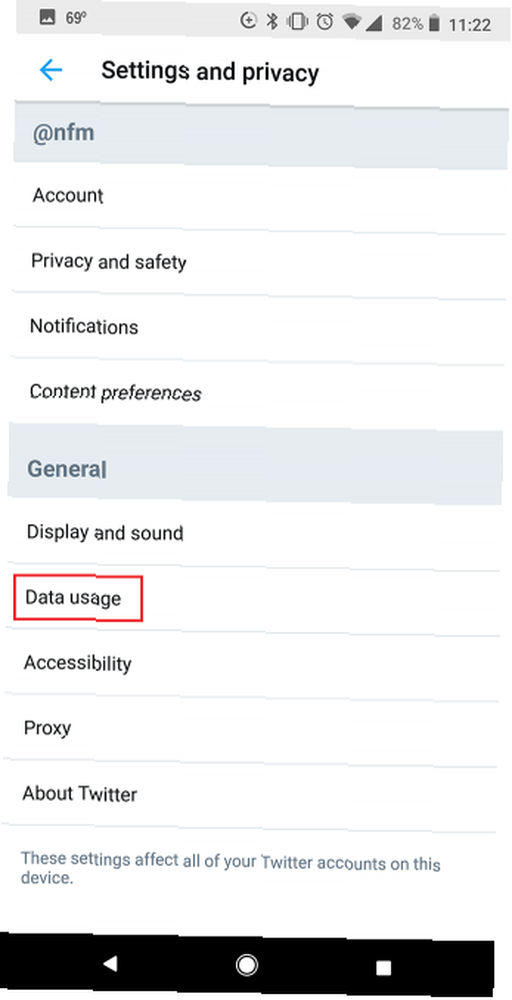
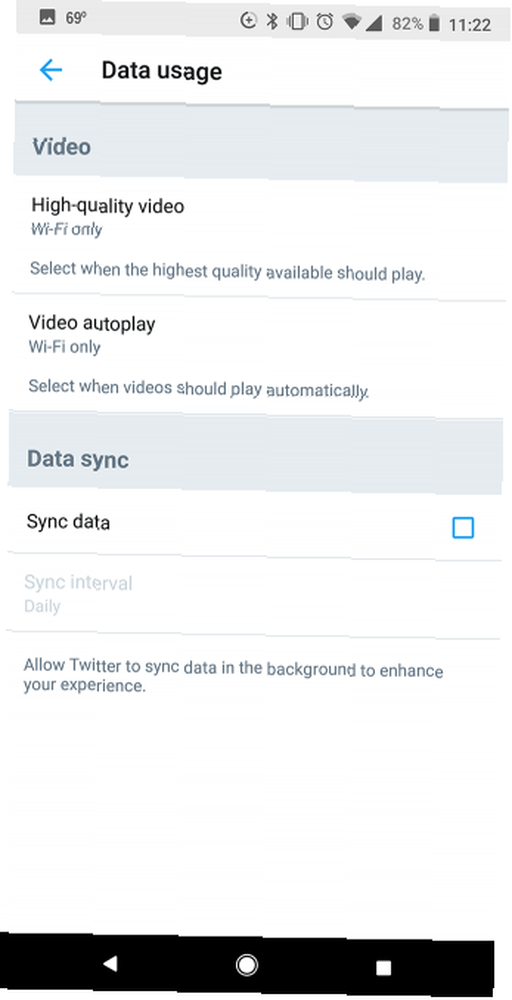
La configuración de reducción de datos de Twitter también se acompaña de una versión web móvil reducida:
- Ir Configuración y privacidad> Uso de datos para controlar cómo Twitter usa tus datos. Hay algunas elecciones que puede hacer relacionadas con el video y la sincronización. Debajo Vídeo, grifo Video de alta calidad y seleccione Sólo wifi para evitar que Twitter cargue videos grandes mientras usa datos. Grifo Video reproducción automática y seleccione Sólo wifi (o puede desactivarlo por completo si no le gusta reproducir videos automáticamente).
- Debajo Sincronización de datos, desmarcar Sincronizar datos. Esto significa que Twitter solo extraerá nueva información mientras esté usando la aplicación.
- Twitter también ofrece una versión móvil basada en navegador que usa menos datos que la aplicación. Para usarlo, solo vaya a mobile.twitter.com en Chrome u otro navegador. Twitter dice que la versión lite es ideal para personas con problemas de conectividad o datos caros.
4. Instagram
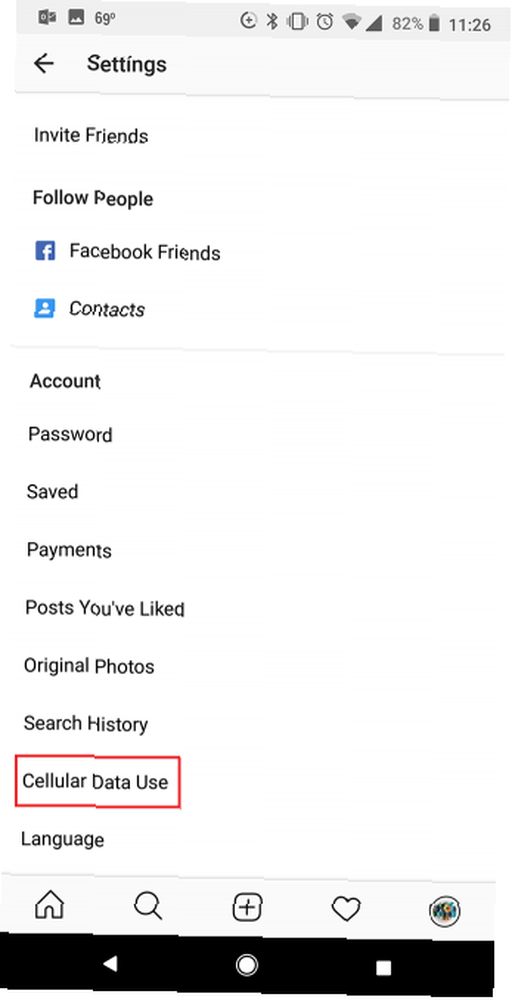
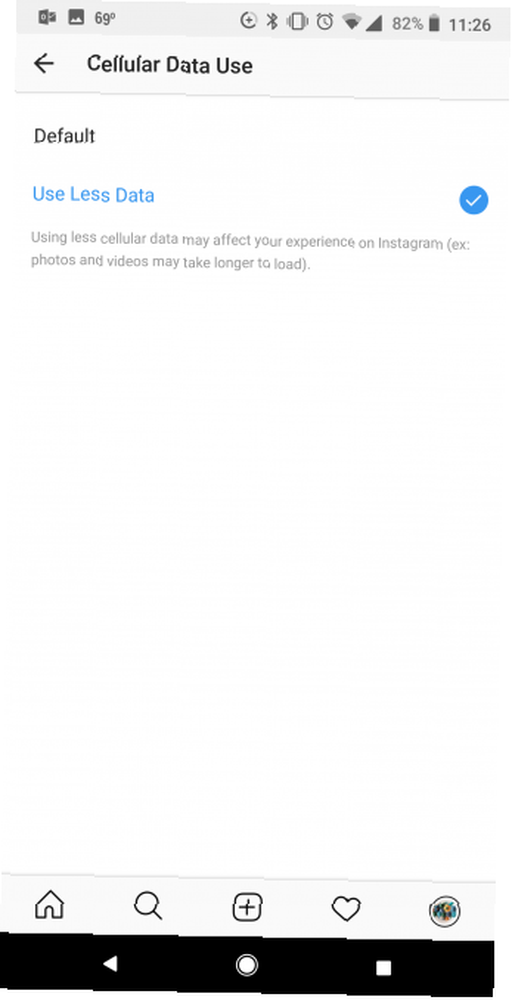
Instagram tiene una función vaga de guardar datos. A diferencia de otras aplicaciones que le dicen exactamente qué hacen sus opciones, la oferta de Instagram es simplemente usar menos datos.
- Ir Configuraciones y desplácese hacia abajo para Cuenta> Uso de datos móviles y toca Use menos datos para seleccionar la configuración. Instagram advierte que activar esta configuración hará que las fotos y los videos tarden más en cargarse.
5. Netflix

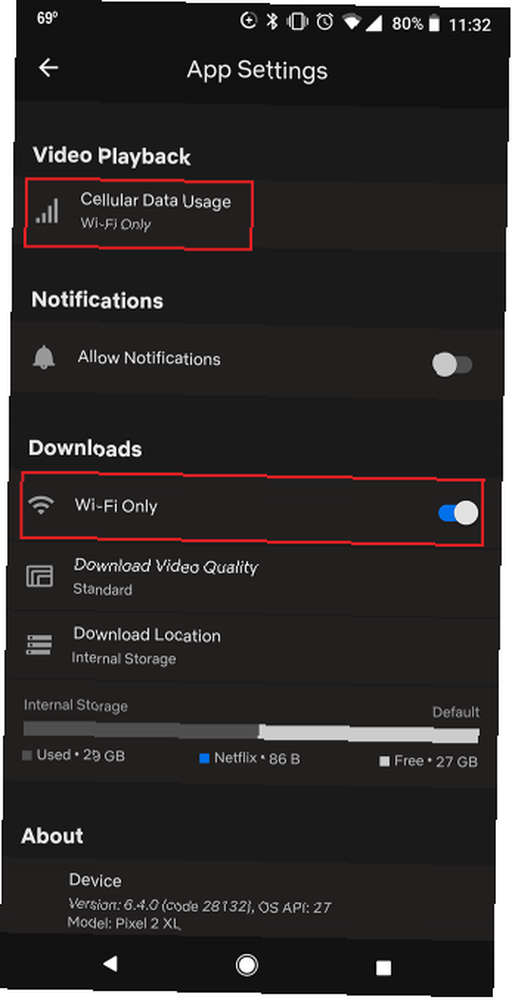
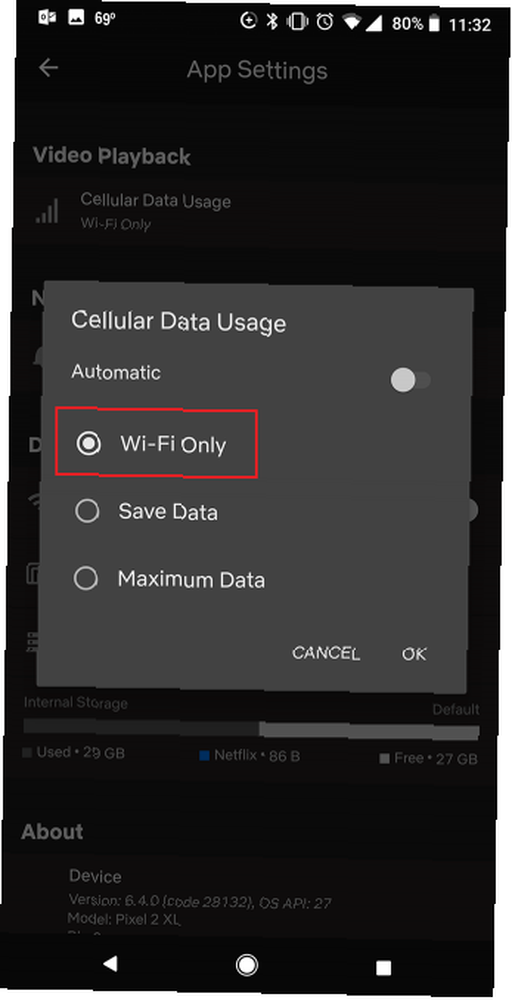
Los usuarios de Netflix pueden restringir completamente el uso de datos celulares:
- Grifo Más> Configuración de la aplicación Y debajo Reproducción de vídeo, grifo Uso de datos celulares. Lo encontrarás configurado en Automático. Desactívelo para obtener acceso a la configuración seleccionada por el usuario. Puedes elegir un Sólo wifi opción para restringir la reproducción de video. (Si realmente desea ver mientras está en su conexión de datos, puede elegir el Guardar datos opción para un uso menos intensivo de sus datos).
- Si vas a descargar videos para verlos sin conexión, puedes asegurarte de que solo descargas por Wi-Fi yendo a Ajustes de Aplicacion Y debajo Descargas, palanca Sólo wifi en. (Esta función está activada de manera predeterminada).
6. Spotify
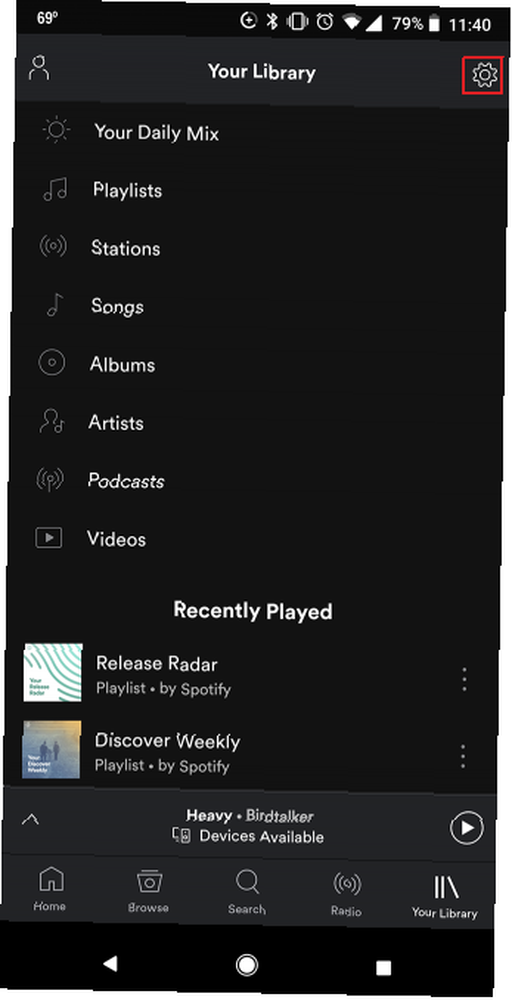
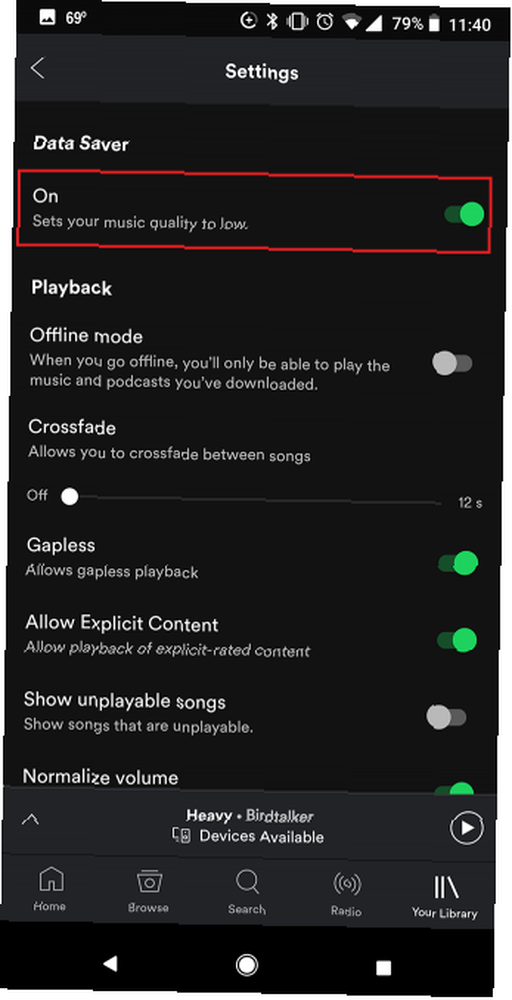
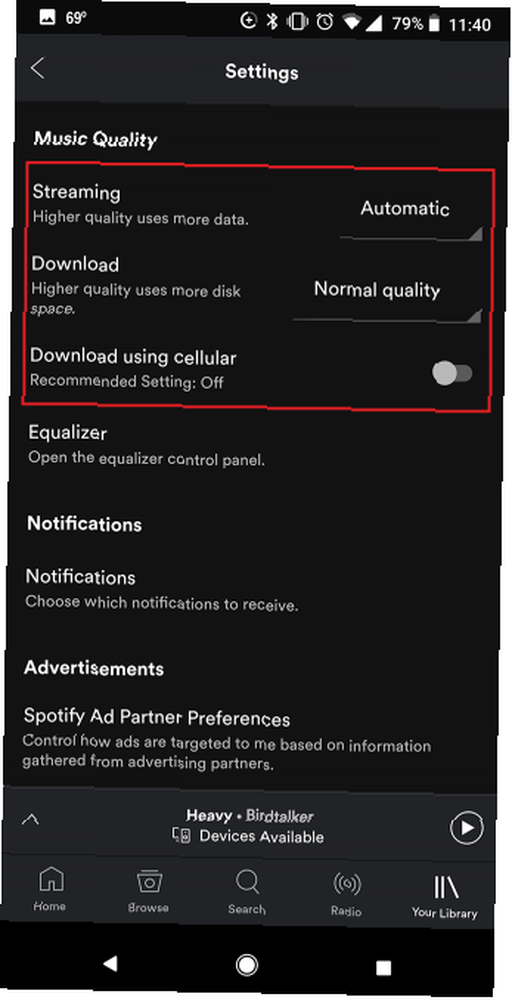
Ya sea que esté usando Spotify u otro servicio de transmisión de música popular, generalmente puede ajustar la calidad de la transmisión y usar listas fuera de línea para evitar que use demasiados datos ¿Cuántos datos usa Spotify? ¿Cuántos datos usa Spotify? La cantidad de datos que usa Spotify durante la transmisión depende de la configuración de calidad de música que haya elegido. :
- Ir Configuraciones y desplácese hacia abajo para Calidad musical. Para la calidad de transmisión, que de forma predeterminada se establece en Automático, Puedes elegir Bajo para mantener el uso de datos al mínimo. Si esto no es lo suficientemente bueno para usted, puede optar por Normal.
- También puede ajustar esta configuración simplemente activando Ahorrador de datos en la parte superior de la pantalla de configuración. (Activar el Ahorro de datos elige automáticamente la configuración de Calidad de música para usted).
- También asegúrese de que Descargar usando celular está desactivado, que es por defecto.
- Para descargar una lista de reproducción para escuchar sin conexión, navegue a esa lista y habilite Descargar control deslizante en la parte superior de la pantalla. Esto requiere Spotify Premium.
7. Gmail
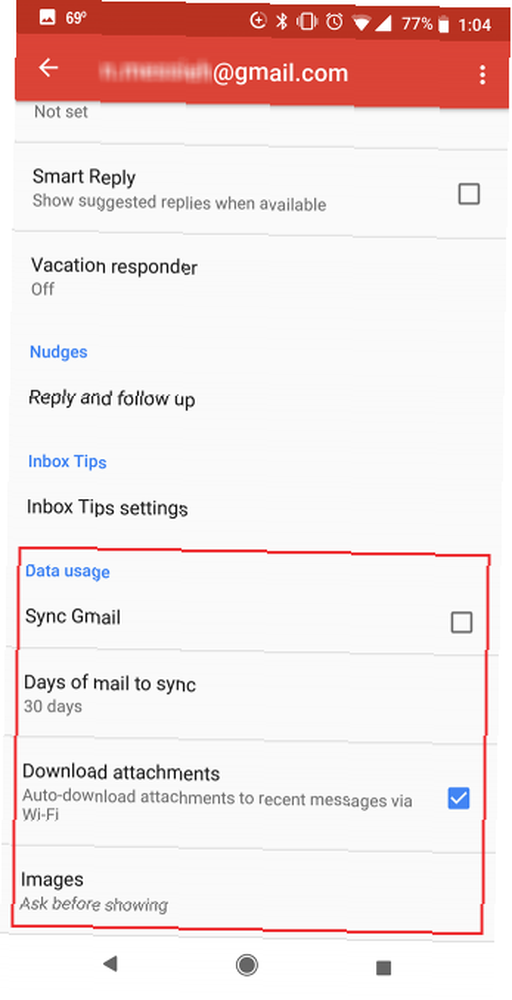
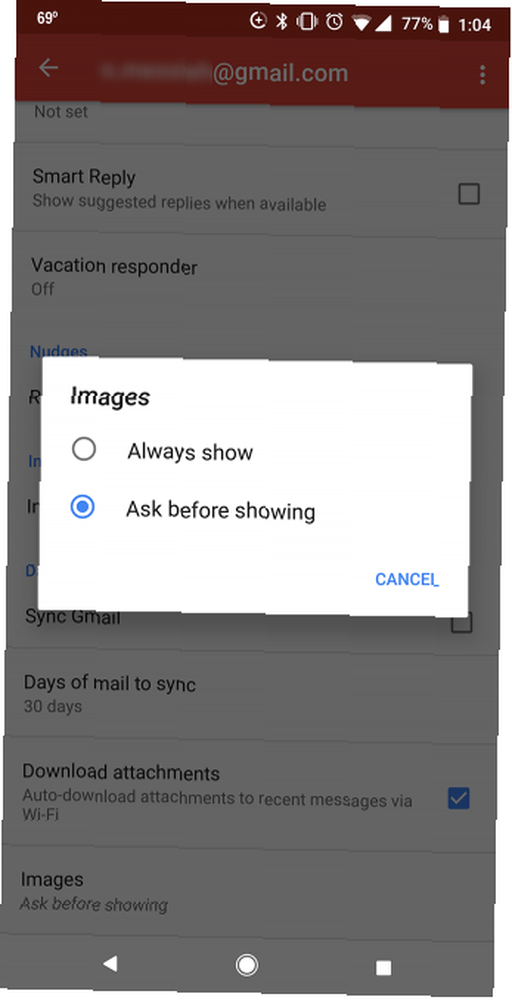
Si Gmail es su aplicación de correo electrónico de elección, hay algunas configuraciones relacionadas con los datos para cambiar. Dependiendo de su actividad de correo electrónico, podrían tener un impacto en su uso de datos:
- Toque el botón de menú (hamburguesa), vaya a Configuraciones, y toca el nombre de tu cuenta. Si tiene varias cuentas, deberá cambiar la configuración de cada una individualmente.
- Debajo Uso de datos puedes desmarcar Sincronizar Gmail. Esto significa que los correos electrónicos nuevos no se descargarán automáticamente y no recibirá ninguna notificación a menos que abra la aplicación y la actualice manualmente.
- También puede detener la descarga automática de imágenes en Gmail en una conexión de datos tocando Imágenes y seleccionando Pregunta antes de mostrar.
- Si descubre que su uso de datos sigue siendo alto con Gmail después de estos cambios, puede optar por Gmail Go, una alternativa para teléfonos y conexiones más lentos.
8. Chrome
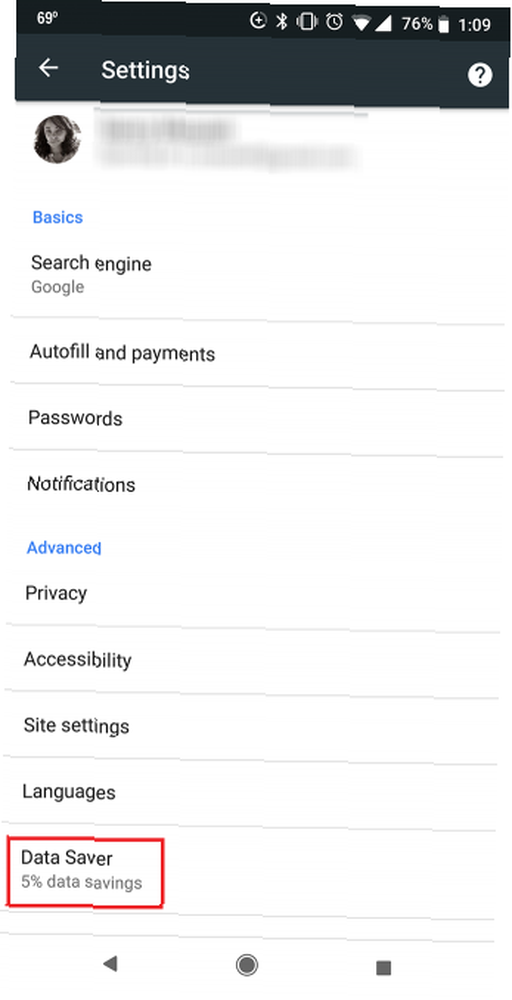
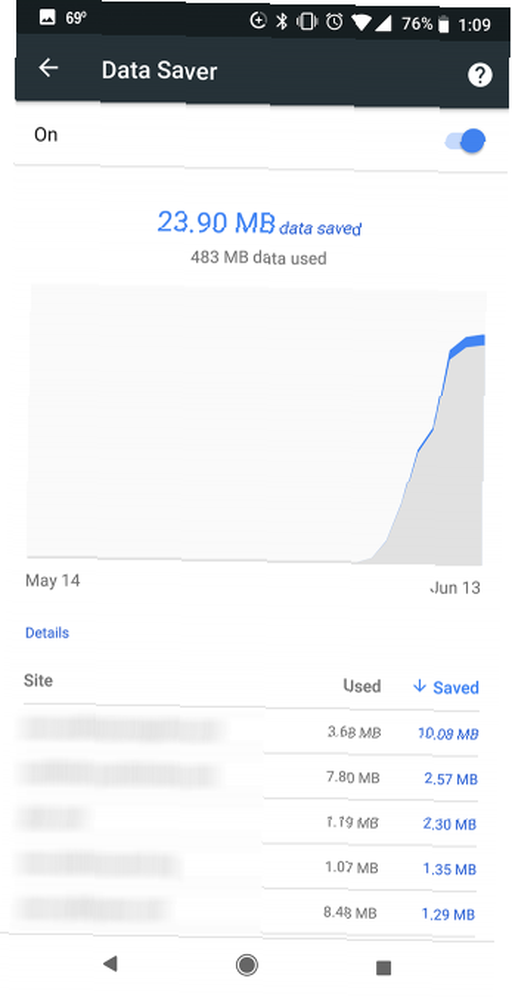
La aplicación de Chrome es un conocido consumidor de datos. Hay una característica importante de Chrome que puede activar para mitigar eso:
- Ir Configuración> Ahorro de datos y active la función. Esta es la solución de Google para conexiones lentas y reducir el uso de datos. Con Data Saver, los servidores de Google comprimen datos de los sitios que visita, lo que termina descargando menos datos a su dispositivo. En la práctica, esto significa que las imágenes pueden no ser tan claras y su ubicación no será tan fácilmente detectable por los sitios.
- Chrome también le permitirá saber exactamente cuántos datos está guardando de cada sitio que visita.
- El protector de datos de Chrome tiene sus limitaciones: no funcionará en páginas seguras. Y los sitios restringidos (como las páginas internas de la compañía) no se cargarán. ¿No estás seguro de qué es una página segura? Mira la URL. Si comienza con https (no http), estás en una página segura.
Si está buscando un navegador móvil adecuado para conexiones lentas ¿La compresión de datos de Opera Mini es lo suficientemente buena como para cambiar? ¿La compresión de datos de Opera Mini es suficiente para cambiar? Si tiene un Android más antiguo, el nuevo Opera Mini está optimizado para hardware y software antiguos. ¿Opera puede realmente regresar con este nuevo navegador? Vamos a averiguar. , podrías considerar Opera Mini en su lugar.
9. Mensajes (SMS)
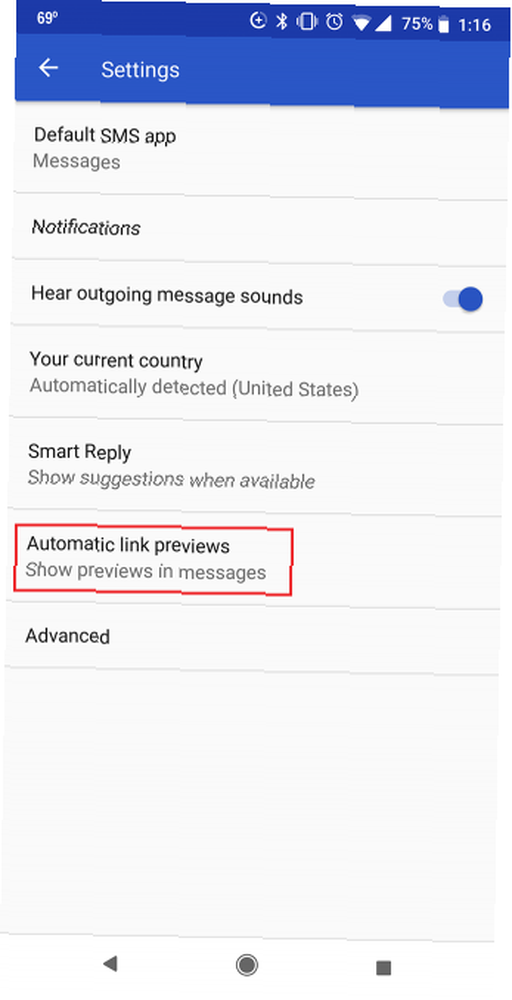
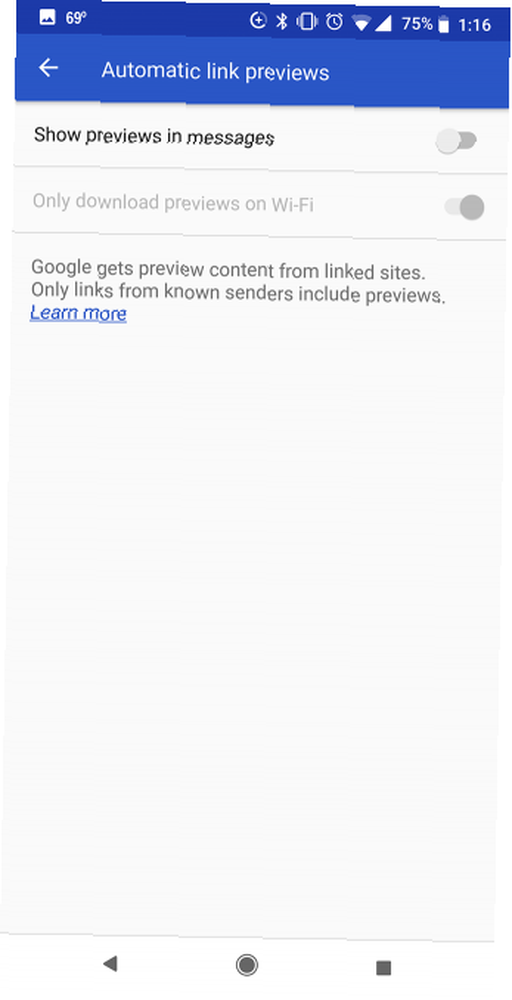
No pensaría que la aplicación de SMS nativa de Android (Mensajes) ofrecería una manera de guardar un poco de datos. Si bien puede ser mínimo, a veces cada megabyte cuenta:
- Puede deshabilitar las vistas previas de enlaces mientras está en los datos tocando el botón de menú (tres puntos). Grifo Configuración> Vista previa automática de enlaces y asegúrese de que Solo descargue vistas previas en Wi-Fi está seleccionado.
- Si no eres fanático de las vistas previas de enlaces, puedes desactivarlas por completo al desactivar Mostrar vistas previas en mensajes opción.
10. Firefox
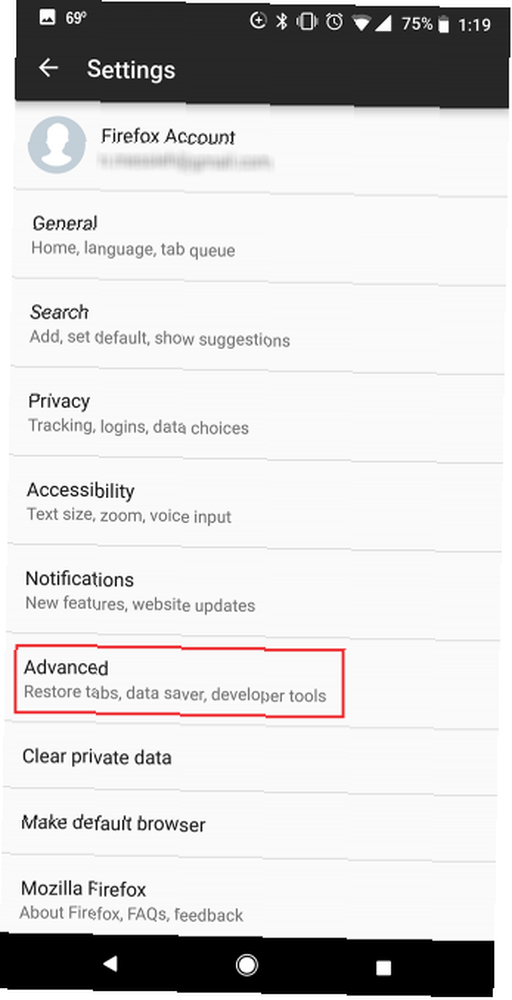
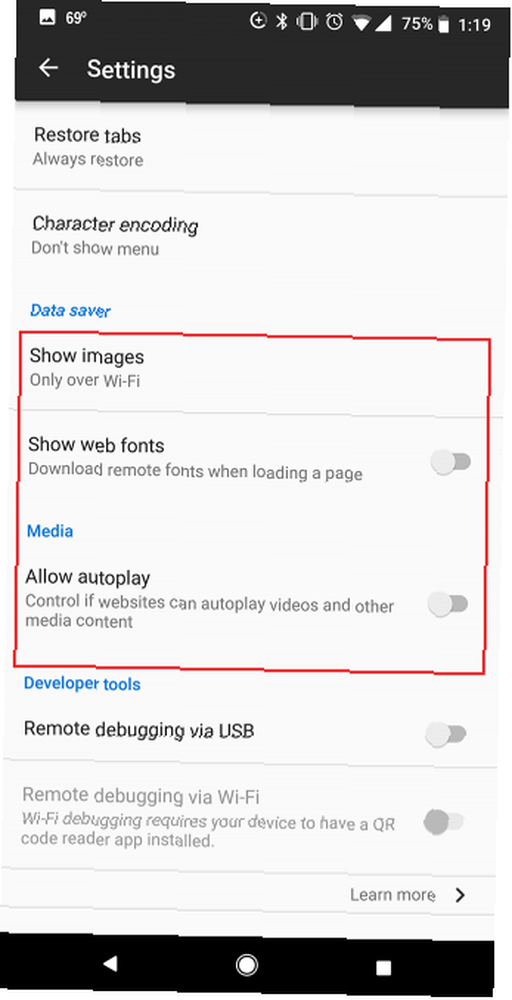
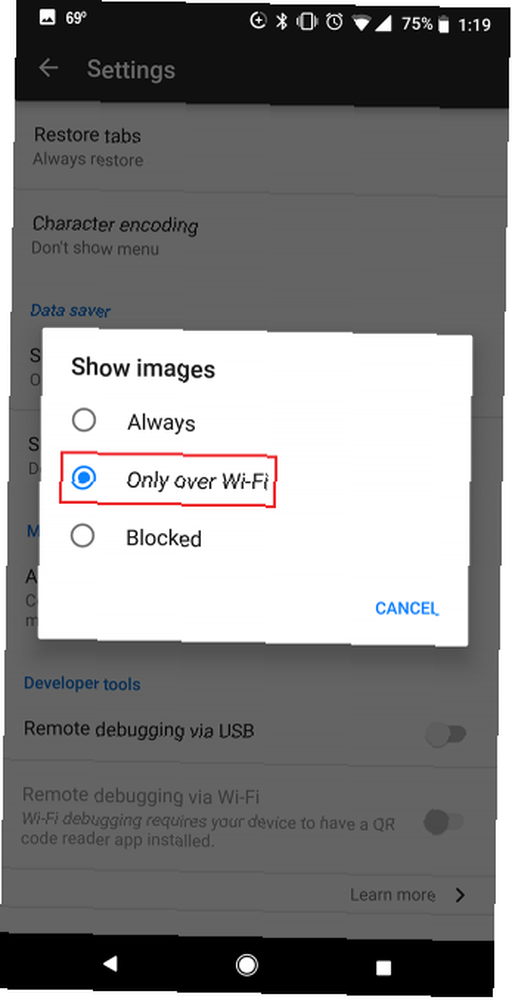
Firefox es otro navegador de Android que ofrece algunas opciones para reducir el uso de datos:
- Toque el botón de menú (tres puntos) y vaya a Configuraciones. Grifo Avanzado Y debajo Ahorrador de datos, grifo Mostrar imagenes y seleccione Solo por wifi.
- También puedes desactivar Mostrar fuentes web, lo que impide que Firefox descargue fuentes remotas al cargar una página. Esto realmente no es un gran problema de datos, pero si desea que sus datos se usen al mínimo, cambiar esta configuración no afectará.
- Más importante aún, bajo Medios de comunicación alternar Permitir reproducción automática. Esto detiene esos molestos videos de reproducción automática en sitios web.
11. Google Photos
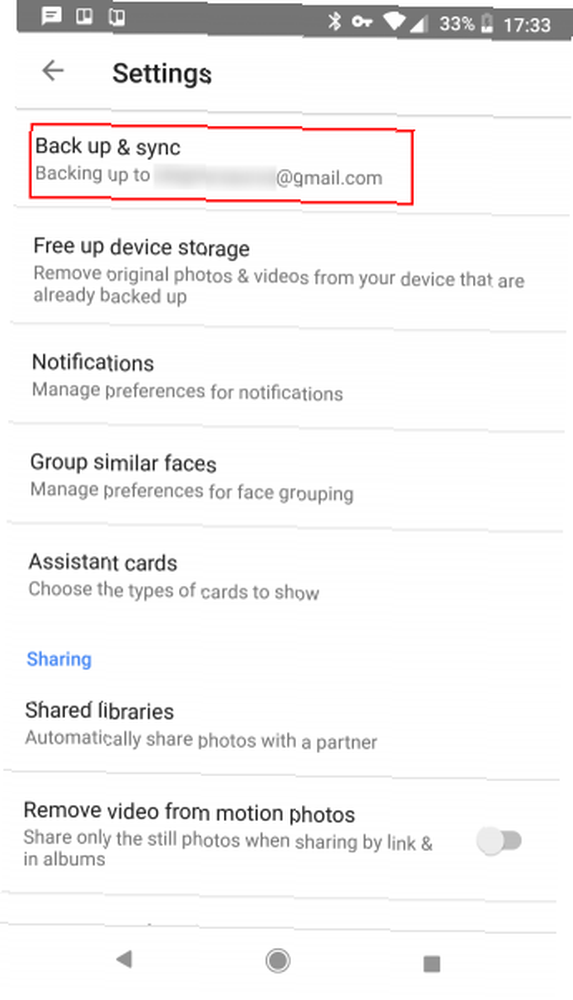
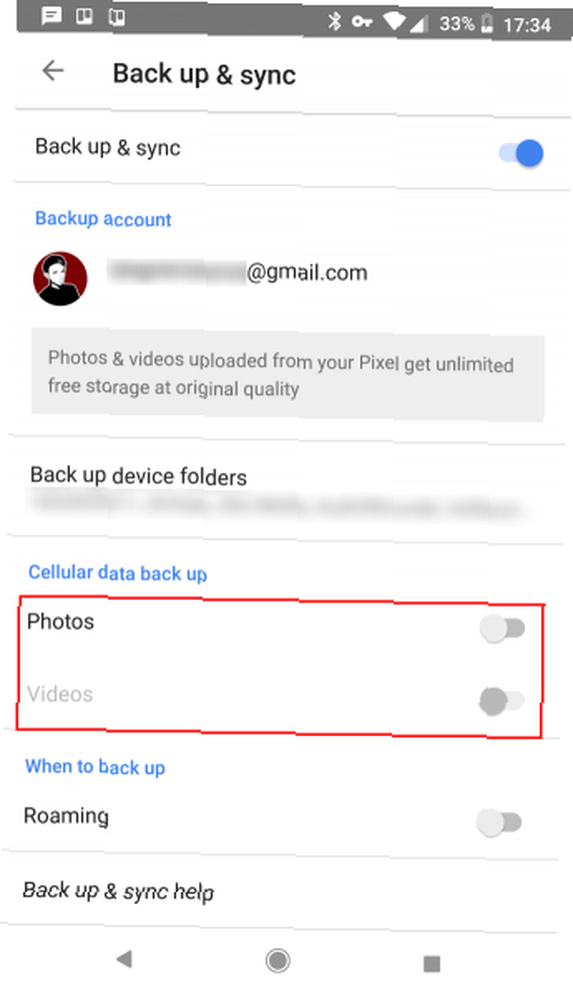
Si tiene un teléfono Google, probablemente esté aprovechando al máximo la copia de seguridad ilimitada de sus fotos Obtenga almacenamiento de fotos ilimitado gratis y más con Google Photos Obtenga almacenamiento de fotos ilimitado gratis y más con Google Photos Si no está usando estas fotos ocultas de Google características, realmente te estás perdiendo. (Sugerencia: ¡Hay almacenamiento de fotos gratuito e ilimitado!) Con esta aplicación. Pero querrá asegurarse de que la copia de seguridad se realice solo cuando esté conectado a Wi-Fi:
- Ir Configuración> Copia de seguridad y sincronización. Desplácese hacia abajo para Copia de seguridad de datos celulares y asegúrate Fotos no está marcado (Si el Fotos la opción no está marcada, la Videos la opción está desactivada de manera predeterminada).
- Si viaja, también puede asegurarse de que Itinerancia está apagado debajo Apoyo.
12. bolsillo
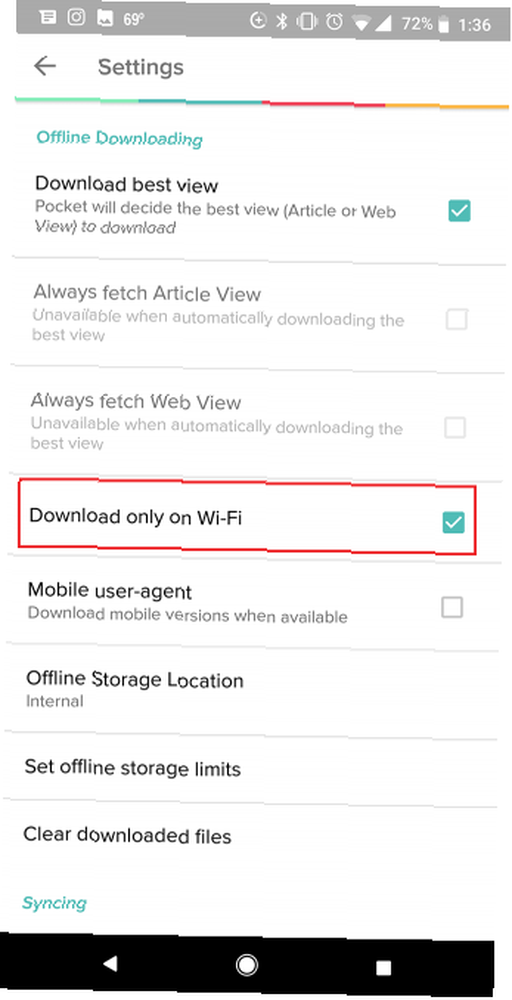
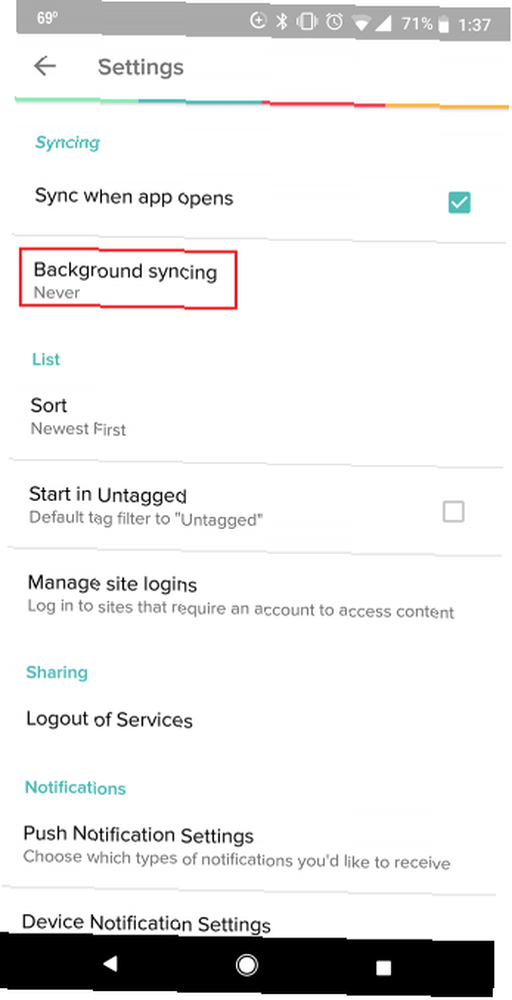
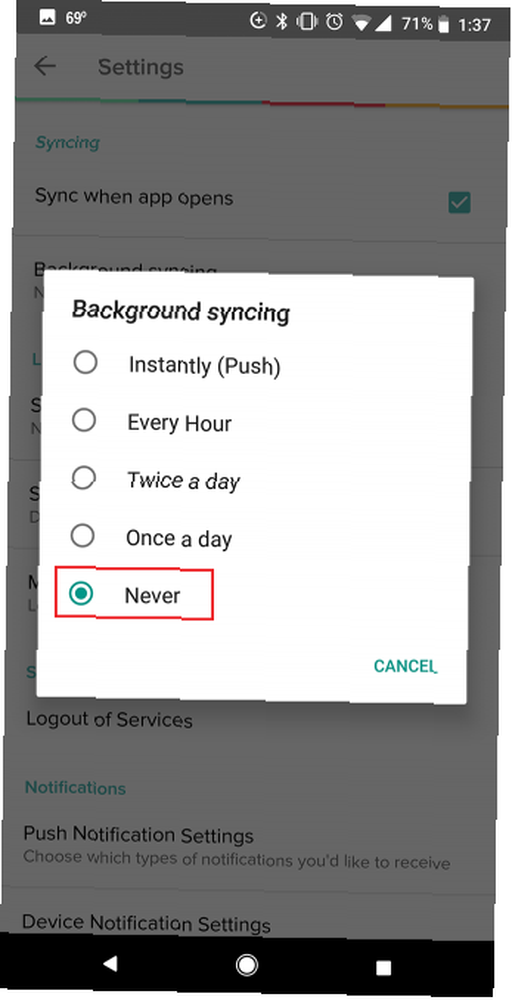
Si ha guardado una tonelada de artículos para leer en su viaje, asegúrese de encender la aplicación Pocket antes de que esté fuera del alcance de una señal de Wi-Fi:
- Para asegurarse de que no descarga inadvertidamente todo ese contenido mientras usa datos de celda, vaya a Configuraciones y desplácese hacia abajo para Descarga sin conexión. Asegúrate de eso Descargar solo en Wi-Fi está chequeado.
- Debajo Sincronización, también puedes tocar Sincronización de fondo y seleccione Nunca.
13. Snapchat
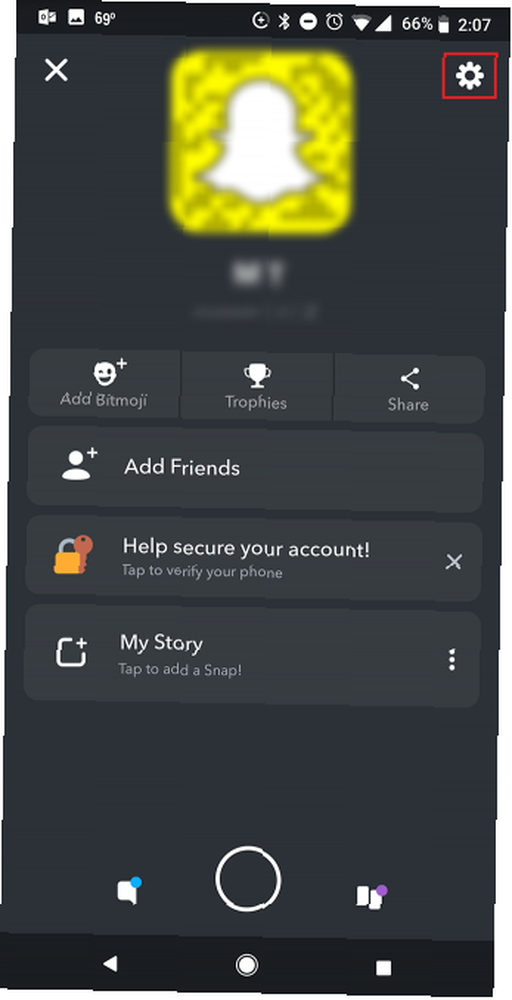
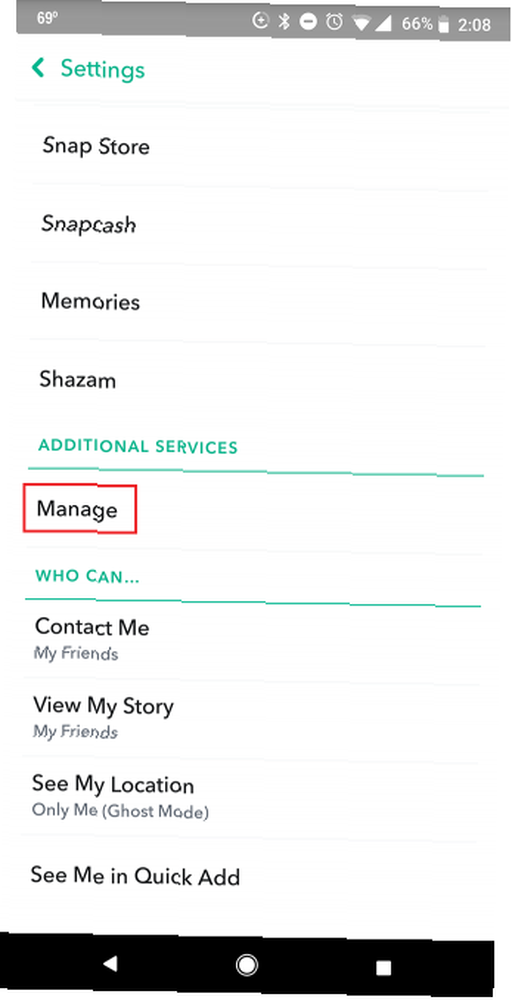
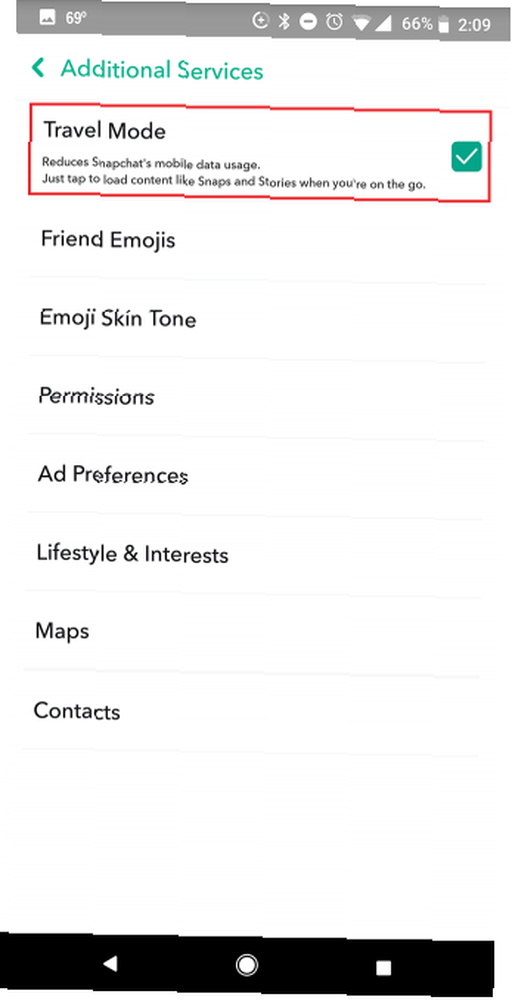
Snapchat es otra aplicación con una solución de un toque para guardar datos. Sus Modo de viaje evita que la aplicación use demasiados datos al evitar que el contenido se cargue automáticamente en segundo plano cuando no está en Wi-Fi. Pero esa configuración está enterrada y, por lo tanto, es fácil pasarla por alto.
- Para activar el modo de viaje, vaya a Configuraciones Y debajo Servicios adicionales, grifo Gestionar. Asegúrate de eso Modo de viaje está chequeado.
14. WhatsApp
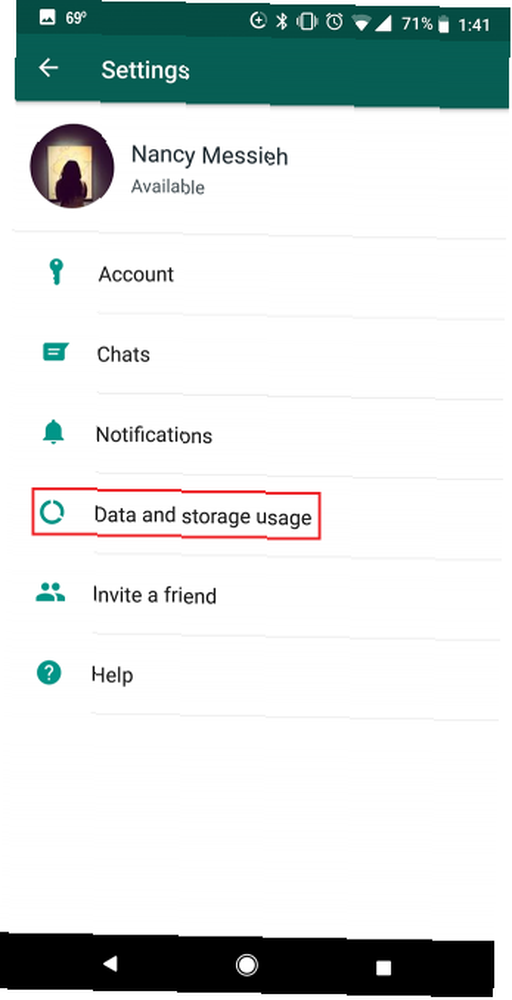
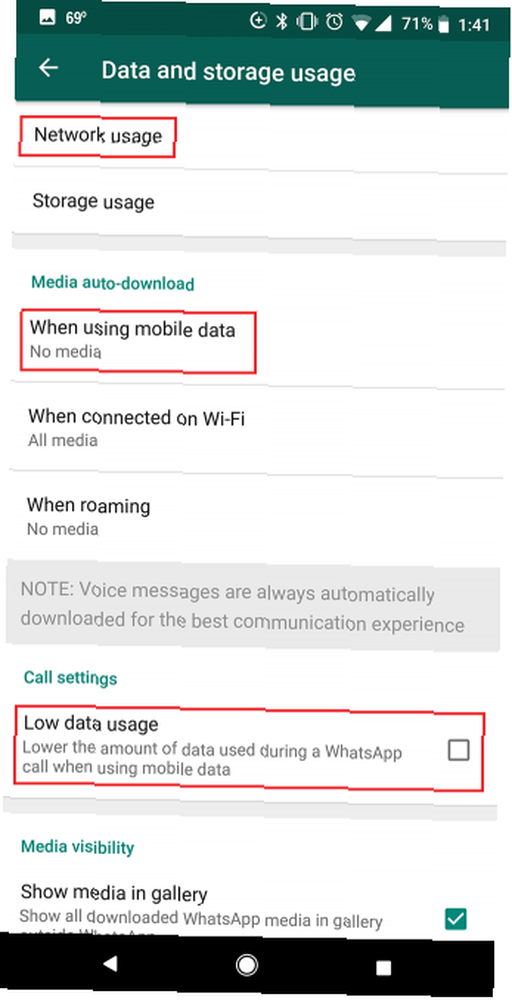

WhatsApp tiene algunas configuraciones de uso de datos que puede activar:
- Ir Configuración> Uso de datos y almacenamiento Y debajo Descarga automática de medios, grifo Al usar datos móviles y asegúrese de que las cuatro opciones disponibles no estén marcadas. Por defecto Fotos ya está seleccionado, pero puede desactivarlo. Mantener Audio, Videos, y Documentos apagado también. De esta manera, ninguno de estos tipos de archivos se descargará cuando use datos de celda.
- Grifo En itinerancia y asegúrese de que las cuatro opciones también estén desactivadas. (Por lo general, están apagados por defecto).
- También puede optar por reducir el uso de datos durante las llamadas. Debajo Ajustes de llamada, marque para habilitar Bajo uso de datos-aunque esta opción obviamente comprometerá la calidad de la llamada.
- WhatsApp también le permite ver su uso de datos específicos (total de MB enviados y recibidos) yendo a Configuración> Uso de datos y almacenamiento> Uso de red.
Otras aplicaciones de mensajería como Telegram tienen configuraciones similares disponibles.
15. Google Maps
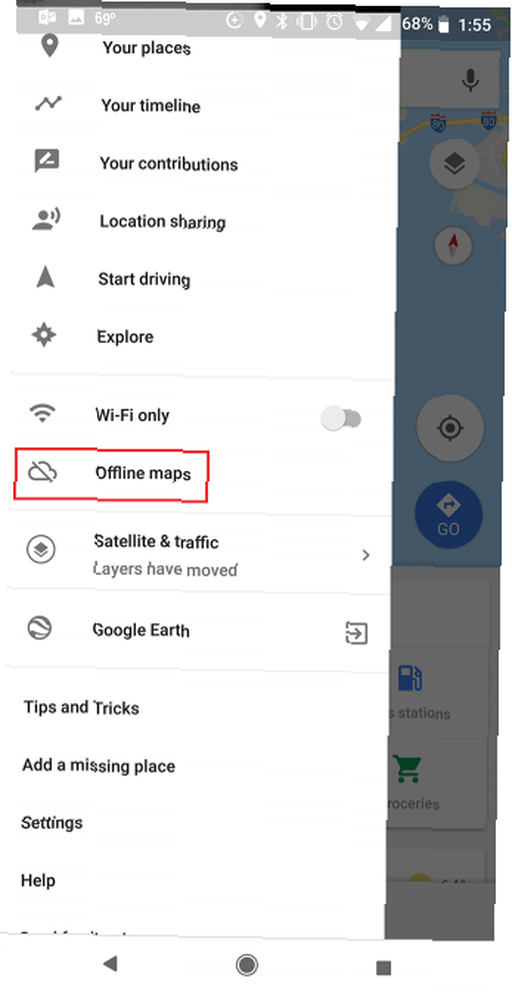
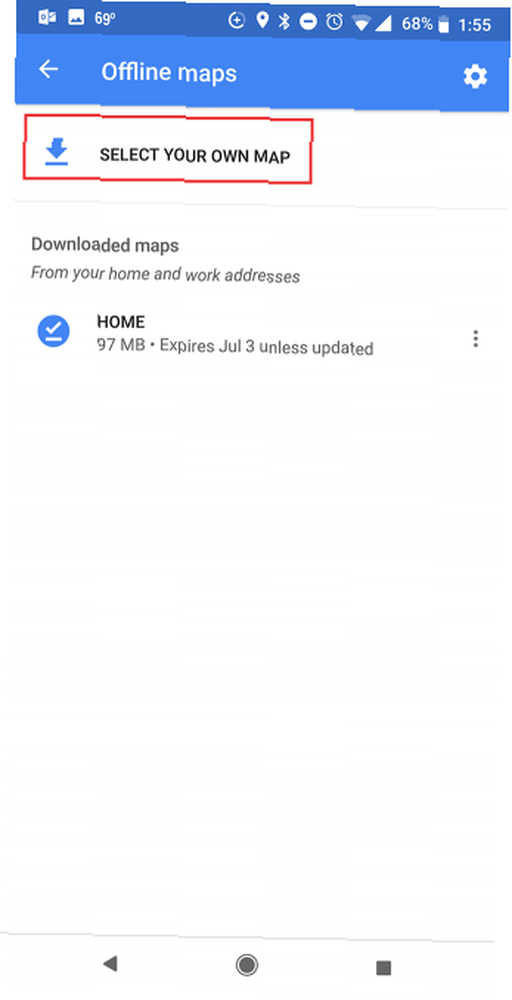
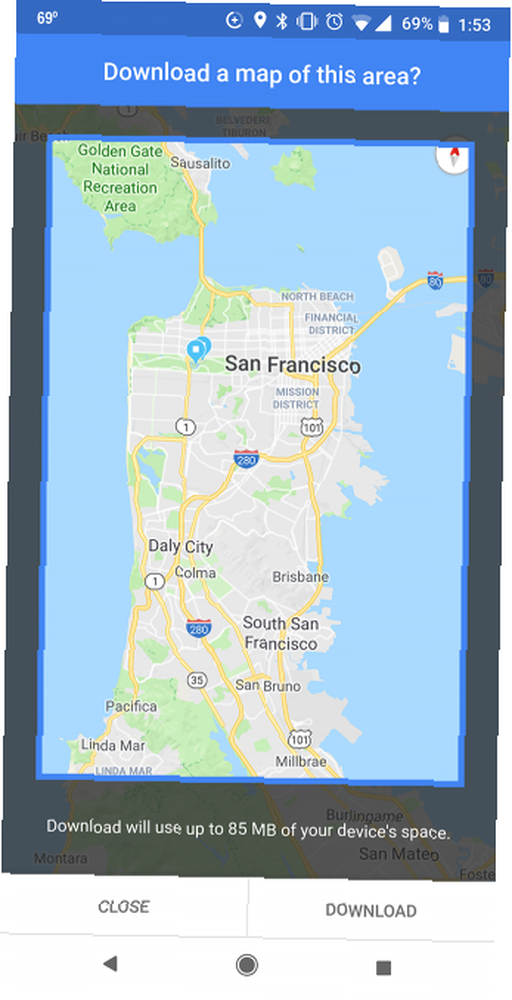
Hay varias formas de guardar datos al usar Google Maps:
- Para descargar partes de Google Maps para usar sin conexión, vaya a Configuración> Mapas sin conexión> Seleccione su propio mapa. Pellizque para acercar y alejar y toque y arrastre para desplazarse por el mapa. Google Maps le informará sobre la cantidad de almacenamiento que necesita para guardar su mapa sin conexión. Una vez que haya hecho su selección, toque Descargar para guardar el mapa en tu dispositivo.
- Alternar el Sólo wifi control deslizante en el menú de la izquierda para obligar a Google Maps a usar sus mapas sin conexión. Tenga en cuenta que con los mapas sin conexión, no obtendrá indicaciones para caminar o andar en bicicleta, rutas alternativas o información de tráfico en tiempo real.
- También puede optar por la versión lite de Google Maps con Google Maps Go.
Ahorre más datos con estos consejos del sistema Android
El sistema operativo Android también proporciona muchas formas de controlar el uso de datos Cómo evitar que cualquier aplicación use datos móviles en Android Cómo evitar que cualquier aplicación use datos móviles en Android Si sus aplicaciones usan demasiados datos móviles, intente restringir los datos de fondo en Androide. Aquí se explica cómo desactivar los datos y ahorrar dinero.. .
Puede verificar qué aplicaciones están usando datos y ajustar la configuración global yendo a Configuración> Red e Internet> Uso de datos. Grifo Ahorrador de datos y enciéndelo. Esto evitará que las aplicaciones envíen o reciban datos en segundo plano..
También puedes tocar Uso de datos móviles para ver un desglose del uso de datos por aplicación. Toca aplicaciones individuales y alterna Datos de fondo apagado para evitar que usen datos móviles cuando no están abiertos.
Google también lanzó la aplicación Datally, que según afirma puede ahorrarle hasta un 30 por ciento en el uso de datos. Y, por último, nunca está de más comprobar si las aplicaciones que usa ofrecen versiones lite que usan incluso menos datos. Guarde datos móviles con alternativas Lite a Facebook, Twitter y más. Ahorre datos móviles con alternativas Lite a Facebook, Twitter y más. , especialmente si tiene un plan de datos limitado. Los principales culpables del acaparamiento de datos son las aplicaciones sociales como Facebook, Snapchat y otras. Prueba las versiones más ligeras de estas aplicaciones populares. .











